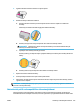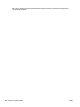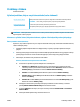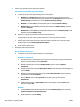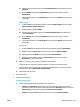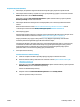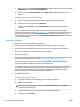Operating Instructions
● Windows Vista: V nabídce Start systému Windows klikněte na Ovládací panely a následně
klikněte na Tiskárny.
● Windows XP: V nabídce Start systému Windows klikněte na možnost Ovládací panely a poté
klikněte na možnost Tiskárny a faxy.
b. Poklepáním na ikonu tiskárny otevřete tiskovou frontu.
c. V nabídce Tiskárna klepněte na možnost Zrušit tisk všech dokumentů nebo Odstranit tištěný
dokument a poté volbu potvrďte klepnutím na možnost Ano.
d. Pokud jsou dokumenty stále ve frontě, restartujte počítač a zkuste tisknout znovu.
e. Znovu zkontrolujte tiskovou frontu a ujistěte se, že je prázdná, a poté zkuste tisknout znovu.
Řešení problémů s tiskem (OS X)
1. Zjistěte a vyřešte všechny chybové zprávy.
2. Odpojte a znovu připojte kabel USB.
3. Zkontrolujte, zda tiskárna není pozastavena nebo oine.
Kontrola, zda tiskárna není pozastavena nebo oine
a. V nabídce Předvolby systému klikněte na možnost Tisk a fax.
b. Klikněte na tlačítko Otevřít tiskovou frontu.
c. Kliknutím vyberte tiskovou úlohu.
Ke správě tiskové úlohy můžete použít následující tlačítka:
● Odstranit: Vybraná tisková úloha bude zrušena.
● Pozastavit: Pozastaví vybranou tiskovou úlohu.
● Pokračovat: Pozastavená tisková úloha bude pokračovat.
● Pozastavit tiskárnu: Pozastaví všechny tiskové úlohy v tiskové frontě.
d. Pokud jste udělali nějaké změny, zkuste tisknout znovu.
4. Restartujte počítač.
Řešení problémů s kvalitou tisku
Podrobné pokyny k řešení většiny problémů s kvalitou tisku. Řešení problémů s kvalitou tisku online
Informace o vyřešení problémů s kvalitou tisku najdete v části nápovědy s obecnými pokyny
POZNÁMKA: Chcete-li kazety ochránit před vyschnutím, tiskárnu vždy vypínejte pomocí tlačítka Technické
údaje a vyčkejte, dokud kontrolka Technické údaje nezhasne.
110 Kapitola 9 Vyřešit problém CSWW